悩み
Mac, Windows ファイル名(日本語)が文字化けした。
文字化けして元の日本語に戻すことができない。
文字化けしたファイル名を直す色々な方法
・Windows 10 Pro
・ファイル名変更アプリ: Flexible Renamer
・ファイル名エンコード修正アプリ:uniconv
・テキストファイル文字コード変換アプリ:FileCode Checker
・macOS Mojave
・ファイル名変更アプリ: Shupapan
・テキストファイル文字コード変換アプリ:MultiTextConverter
・ファイル名文字コード変更コマンド: convmvコマンド
・ファイル文字コード変更コマンド: nkfコマンド
今回は、Mac,Windowsでファイル名が文字化けした時の修復,対処法を紹介します。
この記事を読むことで文字化けしたファイル名を修正したい時の参考になります。
ファイル名文字化け 原因(過去の経験上)
考えられる原因1「FTPソフト 転送設定 文字コード変更」
サーバーへファイルを転送(アップロード・ダウンロード)する時の文字コードの設定と相性が悪いと文字化けが起こります、
FFFTPの転送設定の悪い例を示します。
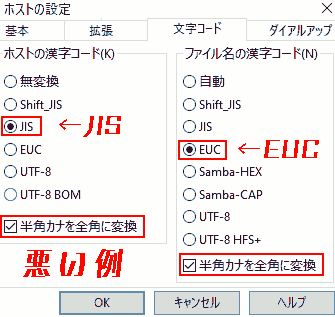
FFFTP [ホストの設定] → [文字コード]
- ホストの漢字コード:JIS,半角カナを全角に変換
- ファイル名の漢字コード:半角カナを全角に変換
考えられる原因2「ごみ箱,データ復元ソフト」
- ファイルをゴミ箱に入れた。
- ファイルをゴミ箱から削除した。空にした。
- データ復元ソフトでHDD内のファイルを復元した。
- データ復元ソフトで長時間解析した。ファイルを復元した。
- HDDをフォーマット, 初期化、完全消去したことがある。
- さらにデータ復元ソフトでファイルを復元した。
考えられる原因3「OSごとにzip,rar圧縮時の文字のエンコードが異なる」
ファイルをzip, rar圧縮するとき
- Windows, エクスプローラー → Shift-JIS
- Mac OS Xで, UNIX系OS(Linux) → UTF-8
解凍ソフトの文字コードの初期設定は自動検出になっていることが多いです。
しかし、海外で作成されたzipやrarの中には、文字コードを検出できないケースがあります。
参考: UNICODE ZIPに対応した圧縮/解凍ソフトについて – Qiita
文字化けしたファイル名の修復方法
個人的に簡単で手軽に直せる順に示します。
- 必ずバックアップを取ってください。ファイル名を上書きします。
- 色々な方法を試してください。必ず成功するとは限りません。
修復法1 uniconv
- uniconvをダウンロードします。
- uniconv.exeをクリックして起動します。
- 文字化けしたファイル名のディレクトリに移動します。
- 文字化けしたファイル名を[右クリック], [Shift-JISに変換(推奨)]をクリックします。
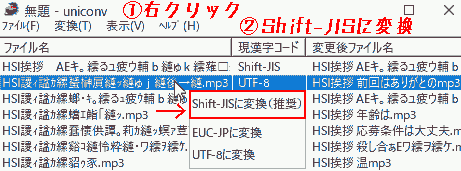
- 成功すれば文字化けしたファイル名を元のファイルに修復することができます。
変換した時に拡張子の.(ピリオド)が抜けることがあります。もしこのようにファイル名がずれたら手動で修正すればOKです。
[Shift-JISに変換(推奨)]で上手く変換できなかったら、[EUC-JPに変換], [UTF-8に変換]も試してください。
修復法2 文字化けチェックWEBサービス
文字化けチェックWEBサービスで文字化けしたファイル名を修復することができます。おすすめはもじばけらったです。
- もじばけらったにいきます。
- 文字化けしたテキストを入力します。(コピペ)
- [ばけらったー!]
- 文字コードを変換されます。外側の枠が変換前文字種,内側の枠が変換後文字種です。
組み合わせ次第で成功します。
ファイル名の文字化けの場合、Shift JIS~UTF-8が精度が良いと思います。
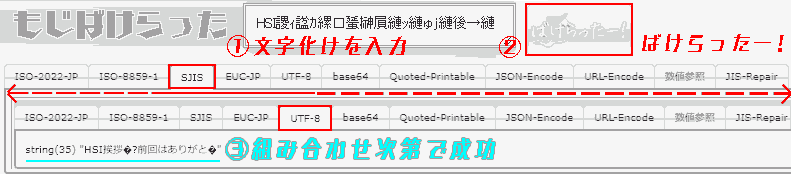
他の文字化けチェックWEBサービスも試してみてください。
- エンコードマニアックス
- Broken JIS mail recover Service
- Unicode Decoding
- MIME Header Decode Service
- 文字コードの解析、変換(エンコード、デコード)
使い方もしくみもよく分からなかったので、失敗することが多かったです。
FTPファイル転送による文字化けの場合の対処法
FTPソフトでファイル転送した時に文字化けした場合の対処法です。
FFFTP(Windows)
- FFFTPを起動します。
- FFFTP [ホスト一覧]→[既定の設定(F)…]
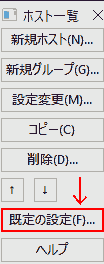
- [文字コード] [ホストの漢字コード(K)]→[無変換], [ファイル名の漢字コード(N)]→[UTF-8]にします。
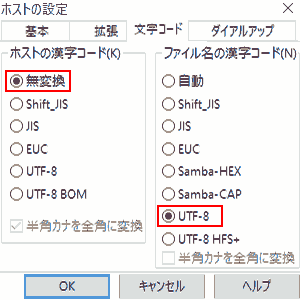
これでOKです。この設定で文字化けは起こりにくくなります。
Cyberduck(Mac)
- Cyberduckを起動します。
- メニューバー [表示] → [テキストエンコーディング] → [UTF-8]にします。
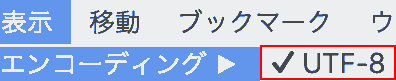
- メニューバー [Cyberduck] → [環境設定…] → [接続] → [テキストエンコーディング] → [UTF-8]にします。
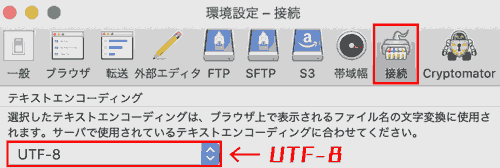
以上を設定した後に再度、ファイルのアップロード・ダウンロードを試みてください。
zip解凍による文字化けの場合の対処法
アーカイブ形式(zip,rar)展開時にファイル名のエンコード形式を求められた場合、適切な文字コードを選択することで文字化けを避けることができる可能性があります。
Winrar(Windows)
- Winrarを起動します。
- Winrar [Options] → [Name Encoding] → [Default]にします。
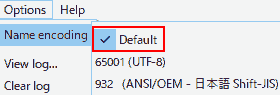
The Unarchiver(Mac)
- The Unarchiver.appを起動します。
- メニューバー [The Unarchiver] → [環境設定] → [詳細設定] → [ファイル名のエンコーディング] → [自動的に検出]にします。
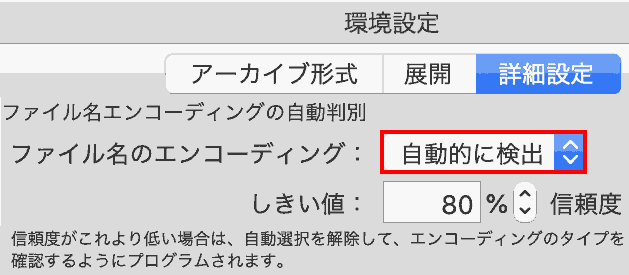
もしアーカイブ形式(zip,rar)展開時にファイル名のエンコード形式を求められた場合、適切な文字コードを選択してください。
まとめ
ファイル名が文字化けしたら
- 文字化けしたファイル名を修復する: uniconv
- 文字化けチェックWEBサービス: もじばけらったー
FTPファイル転送による文字化けの場合
- 文字コードは無変換, UTF-8を選択する
zip解凍による文字化けの場合
- 適切な文字コードを選択する
動作環境
- Windows 10 Pro
- ファイル名変更アプリ
- Flexible Renamer
- 練馬 ShiftJIS版
- ファイル名変更君
- ファイル名エンコード修正アプリ
- テキストファイル文字コード変換アプリ
- KanjiTranslator
- FileCode Checker
- ファイル文字コード変更コマンド
- nkfコマンド
- nkf-2.1.5.tar.gz (2018-12-15 最終更新)
- nkf.exe nkf32.dll Windows用
- FTPソフト
- macOS Mojave
- ファイル名変更アプリ
- ファイル名エンコード修正アプリ
-
File Name Encoding Repair最新OSでは機能しない
-
- テキストファイル文字コード変換アプリ
- ファイル名文字コード変更コマンド
- convmvコマンド
brew install convmv
- convmvコマンド
- ファイル文字コード変更コマンド
- nkfコマンド
brew install nkf
- nkfコマンド
- macでWindowsのアプリを動かす
- Wine 5.0.2 Stable (2020-09-12 最新)
- XQuartz-2.7.11 (2016-10-29 最終更新)
- FTPソフト


